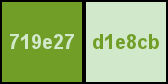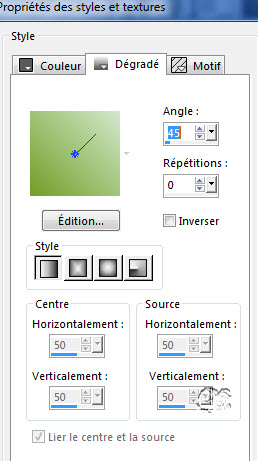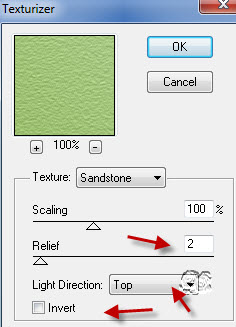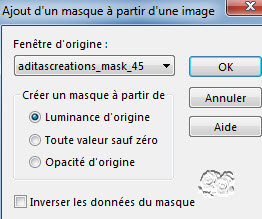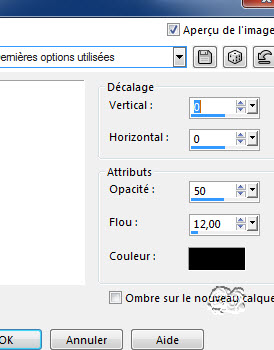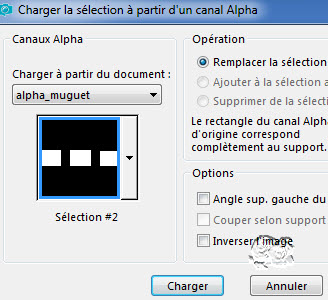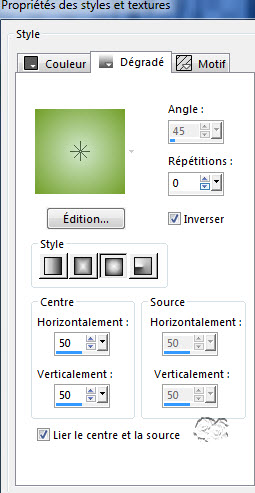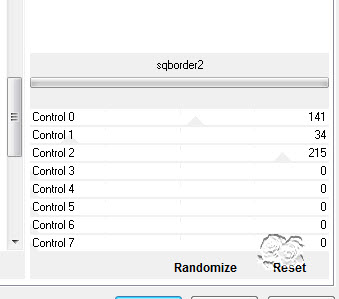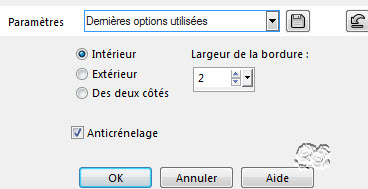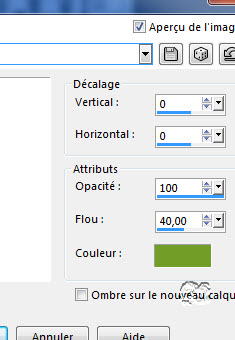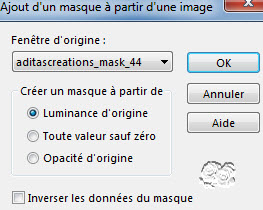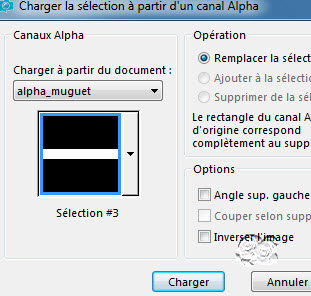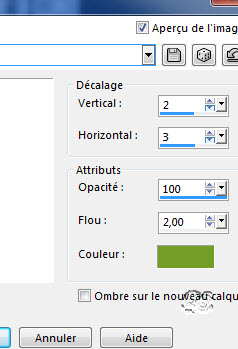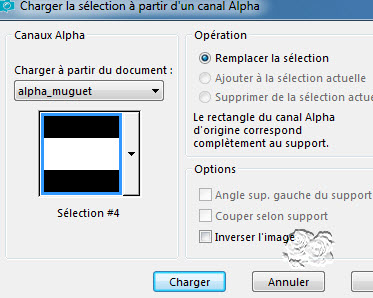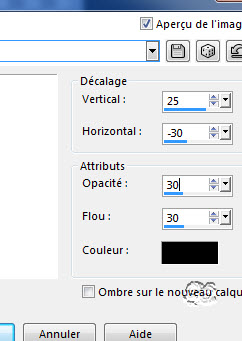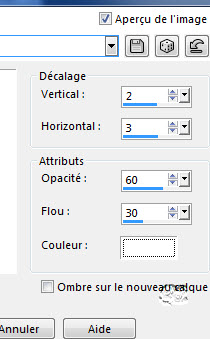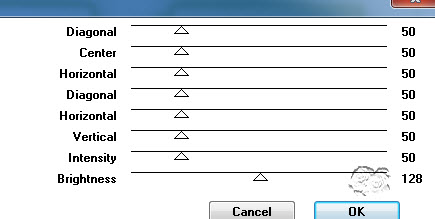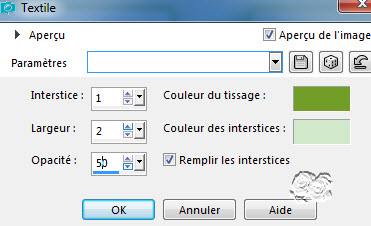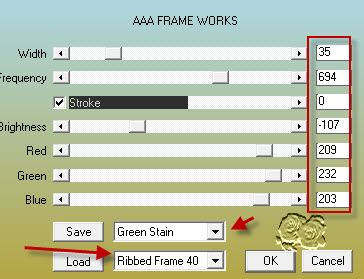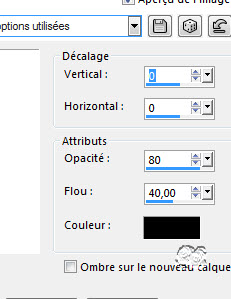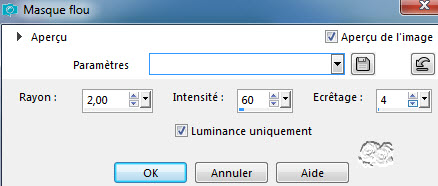|
************* ************* Ce tutoriel est ma propriété ;il est interdit de le copier ou le distribuer sur le Net sans mon autorisation écrite. De même,il est interdit de retirer le watermark du matériel;respectons le travail talentueux des tubeurs,sans qui nous ne pourrions créer de tutoriels. Si une des images vous appartient et que vous ne désirez pas qu'elle apparaisse ici, faites le moi savoir et je l'enlèverai aussitôt,ou je ferai un lien vers votre site!
Mes tutoriels sont sous copyright et de fait,régulièrement enregistrés
************* N'hésitez pas à changer le mode mélange des calques et leur opacité selon les couleurs que vous utiliserez
Les filtres que j'utilise dans mes tutoriels se trouvent sur ma page filtres!
tutoriel créé avec Psp19 mais peut etre réalisé avec d'autres versions.
Double cliquez sur le preset il ira s’installer seul dans son filtre Dupliquez vos tubes et fermez les originaux Abaissez les masques au bas de votre Psp
Prêts ? On y va !
Avant-plan : 719e27 (foncé) Arrière-plan : d1e8cb (clair) Ma palette :
1- ouvrez le calque alpha_muguet Fenêtre dupliquer et fermer l’original Renommez « raster 1 » 2- remplir de ce dégradé linéaire
3- effet Texture,Texturizer
4- nouveau calque Sélectionner tout Edition copier coller dans la sélection l’image fond Sélection ne rien sélectionner Mode mélange sur lumière douce,opacité 30 Effet de bord accentuer Fusionner les calques visibles 5- nouveau calque Remplir de la couleur claire Nouveau calque de masque à partir d’une image Appliquez le masque aditascreations_mask_45
Fusionnez le groupe 6- sélection charger enregistrer une sélection à partir du canal alpha Chargez la sélection 1
Nouveau calque Edition copier coller dans la sélection l’image fond 7- effet Eye Candy 5 Impact,Glass Setting : muguet_glass et ok 8- effet 3D ombre portée
Ne rien sélectionner 9- placez vous sur le calque du dessous(le calque du masque) Sélection charger enregistrer une sélection à partir du canal alpha Chargez la sélection 2
Nouveau calque Remplir de ce dégradé halo
10- effet AFS Import,Sqborder2 par défaut
11- sélection modifier sélectionner les bordures de la sélection
Remplir de la couleur foncée Ne rien sélectionner 12- placez vous en haut de pile Calque fusionner le calque de dessous 2 fois 13- effet 3D ombre porté avec votre couleur foncée
14- nouveau calque Remplir de votre couleur claire Nouveau calque de masque à partir d’une image Appliquez le masque aditascreations_mask_44
Calque fusionner le groupe 15- sélection charger enregistrer une sélection à partir du canal alpha Chargez la sélection 3
Appuyez sur la touche supp. de votre clavier Ne rien sélectionner 16- effet 3D ombre portée,avec votre couleur foncée
17- placez vous sur le fond sélection charger enregistrer une sélection à partir du canal alpha Chargez la sélection 4
Nouveau calque Edition copier coller dans la sélection le tube paysage Mode mélange sur luminance,opacité 55 Ne rien sélectionner 18- placez vous en haut de pile Edition copier coller comme nouveau calque le tube fillette de Mina(enlevez la signature !) Redimensionnez 2 fois à 80%,tous les calques non cochés Règlage netteté netteté 19- effet 3D ombre portée,couleur noire
20- édition copier coller comme nouveau calque le tube mist de Logane Placez en bas à droite 21- édition copier coller comme nouveau calque le tube wordart Placez sur le mist,ou à votre convenance 22- effet 3D ombre portée
23- image ajouter des bordures 1 pxl couleur foncée 3 pxls couleur claire 1 pxl couleur foncée 20 pxls couleur claire 1 pxl couleur foncée 3 pxls couleur claire 1 pxl couleur foncée 50 pxls couleur claire 24- avec la baguette magique sélectionnez cette dernière bordure Effet Graphic Plus,Cross shadow
25- effet de texture textile
26- effet AAA Frame,Frame works
Pour obtenir la couleur du cadre,prenez les valeurs RVB de votre couleur claire et les inscrire dans les paramètres du filtre 27- sélection inverser Effet 3D ombre portée
Ne rien sélectionner 28- nouveau calque pour apposer votre signature Image ajouter des bordures 1 pxl couleur noire Redimensionnez à 900 pxls de large Règlage netteté masque flou
Voilà ! C’est terminé ! Merci d’avoir suivi mon tutoriel ! Tutoriel créé le 28/04/2017 ©saturnella
Merci Krys d’avoir testé mon tutoriel !
Krys a utilisé ses propres tubes
*********** Versions de mes traductrices Evalynda
Pinuccia
Lisette(Moonlight Angel)
************* N'hésitez pas à m'envoyer vos versions, je me ferai un plaisir de les afficher sur mon site.
*************
|